レポートが期日になる前の夜です。 あなたはそれにあなたの最後の仕上げを入れようとしています。 文書を開くと、Wordがファイルを開くことができないことを伝えるようにあなたの心が沈みます。 さらに悪いことに、ファイルが保存されたり、誤って削除されたことはありませんでした。
慌てないで! 私たちのすべてのオプションを試してみてくださいWord文書の記事を回復する方法。 ほとんどの場合、そこのアドバイスはあなたのWord文書を回復します。 全部試したのか? 書類が見つからなかったのか? それとも、それを見つけたが、それは開かないのですか? 私たちもそれのためにいくつかの助けを持っています。 あなたは私たちのヒントで、保存されていない、削除された、または破損したWord文書を回復することができます。

Microsoft Wordで破損したWordファイルを回復する
Wordプログラムで破損したファイルを回復するときに試す方法はいくつかあります。 これらの方法の回復率は完璧ではありませんが、最初に試してみてください。 彼らは自由だし、彼らは文書を回復しない場合、それは保存する準備ができて、Wordですぐにそこになります。
Word Content Recovery
ドキュメントを開いて初めて破損していることを確認すると、次のエラーメッセージが表示される可能性があります。——- このドキュメントの内容を復元しますか。 この文書のソースを信頼する場合は、”はい”をクリックします。

次に何をすべきかは明らかです。 「はい」をクリックします。 破損した文書が開き、それが使用可能な場合は、素晴らしいです! そうでない場合は、エラーメッセージが表示されますが、Wordでファイルを開こうとするとエラーが発生しました。 提案のリストが表示されます。 彼らは従う価値があります。
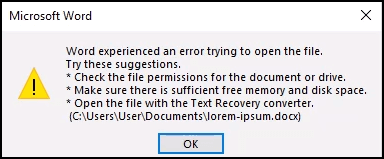
Word Open and Repair
WordにはOpen and Repairオプションも組み込まれています。
- Wordを開き、開くを選択します。 次に、破損したWordファイルが保存されている場所に移動します。
- ファイルが強調表示されるように選択します。
- [開く]の横にある下向き矢印を選択します。
- [開く]と[修復]を選択します。
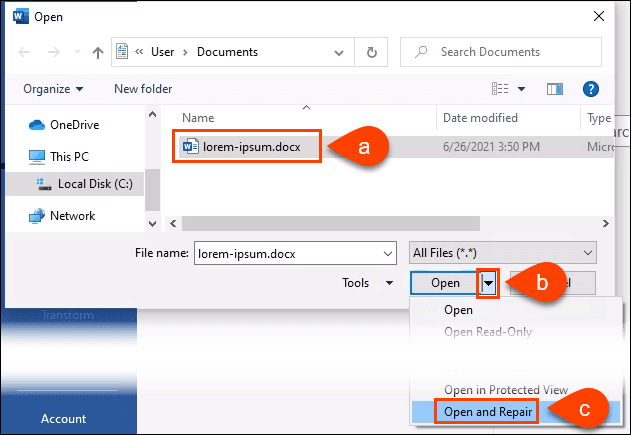
処理には数分かかる場合があります。 あなたは、破損した文書を回復するか、エラーメッセージを取得することができます。
Wordが任意のファイルからテキストを回復する
Wordが任意のファイルからテキストを回復できるようにするのは大胆な主張ですが、Microsoftはこのメソッ
- Wordを開き、開くを選択します。 次に、破損したWordファイルが保存されている場所に移動します。
- ファイルが強調表示されるように選択します。
- すべてのファイルの横にある下向き矢印を選択します(*.*).
- 任意のファイルからテキストを回復するを選択します(*.*).
- [開く]を選択します。
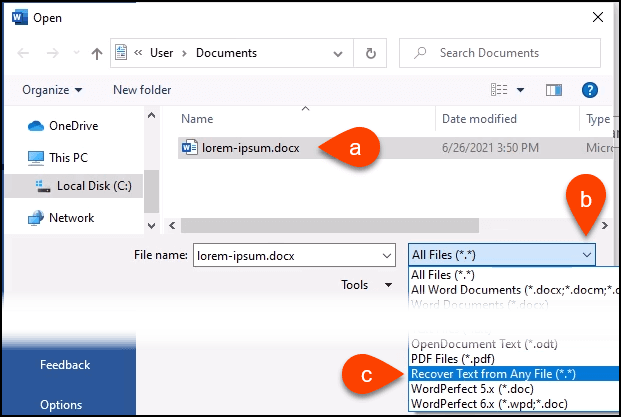
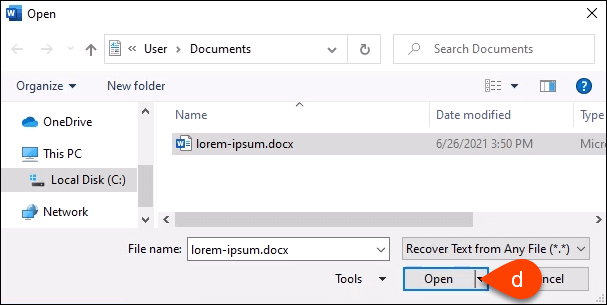
Wordはファイルを数分間処理します。 それはヒットまたはミスだので、Word文書のテキストを回復するか、エラーメッセージが表示される可能性があります。——- このドキュメントの内容を復元しますか。 この文書のソースを信頼する場合は、”はい”をクリックします。 だから、はいをクリックします。

テキストが回復されるか、通常のエラーメッセージが表示されます。
Wordをドラフトモードで開く
上記の方法のどれもうまくいかなかった場合は、Wordで破損したファイルを回復するmicrosoftの公式の方法ではないことを試 しかし、彼らはまだちょうど単語を使用して行うことができます。 ドラフトモードでファイルを開くのが最初です。
- 新しい空白の文書をWordで開き、[ファイル]を選択し、画面の左下隅で[オプション]を選択します。
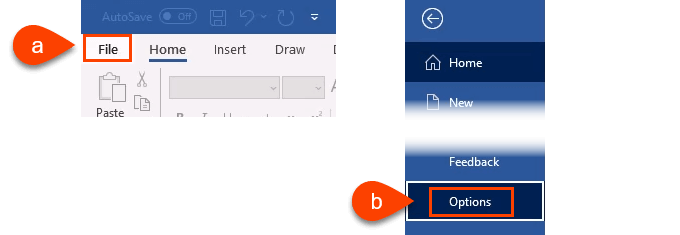
- Wordオプションウィンドウが開いたら、左側の詳細設定を選択します。 次に、ドキュメントコンテンツを表示領域までスクロールダウンします。 画像のプレースホルダを表示にチェックマークを入れます。 これを行うと、Wordが写真を救助しようとせず、できないときに文書全体をあきらめないようにします.
我々は同様にどこか別の場所に保存された写真を持っており、救出文書に戻すことができると仮定しましょう。 また、ドラフトとアウトラインビューでドラフトフォントを使用するにチェックマークを入れます。 これにより、Wordが文書で使用されたすべてのスタイルを救出しようとしないようになります。 私たちは、Wordが戻ってテキストを取得することに焦点を当てたいです。 我々はそれを取り戻すとき、我々はすぐに文書を再フォーマットすることができます。
- OKを選択してWordオプションウィンドウを閉じます。

- リボンで、”表示”を選択し、”下書き”を選択します。 開いたすべてのドキュメントが下書きビューで開きます。
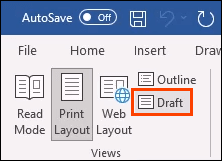
- 破損したWordファイルを開いてみましょう。
- ファイルを選択してWord homeビューに移動し、開くを選択します。
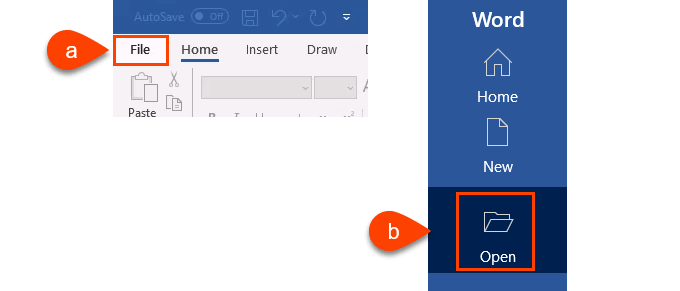
- 破損したWord文書に移動して開きます。
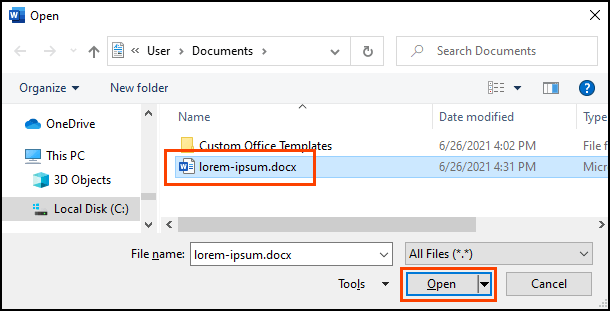
仕事に単語に数分を与えなさい。 文書を回復するか、通常のエラーメッセージが表示されます。 エラーメッセージが表示された場合、WordはYourDocumentで読めないコンテンツを見つけました。docx…[はい]を選択して続行します。
最後の、そして最も複雑な方法へ。
文書への単語リンク
これは複雑です。 私たちは、破損したファイルを開くにWordをだまししようとしています。 驚くべきことに、それは働くことができます。
- 新しい空白のWord文書を開き、Link to Documentのような名前で保存します。——-
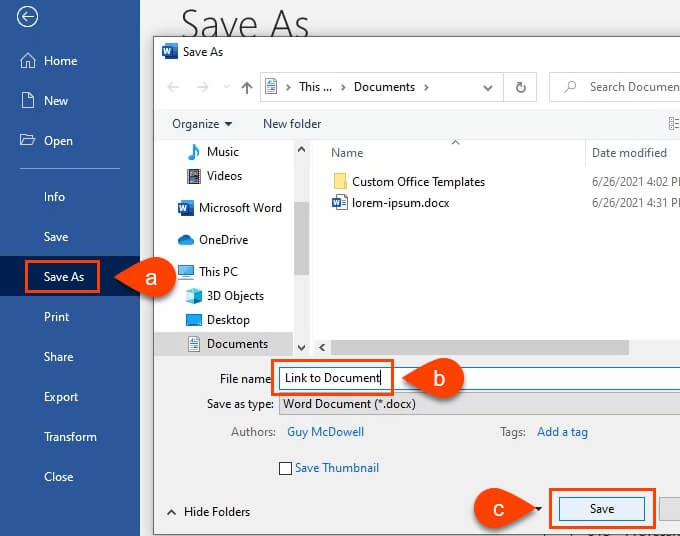
- 文書へのリンクのようないくつかのテキストを入力します。 すべてのテキストを選択し、右クリックしてコピーを選択するか、Ctrl+Cを使用してコピーします。
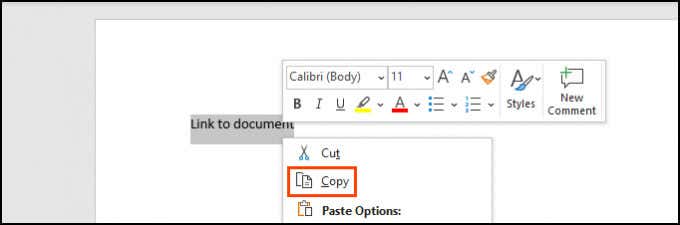
- 新しい空白の文書を開きます。 リボンの[貼り付け]オプションの下にある下向き矢印を選択します。 次に、[特別貼り付け]を選択します。 または、単にAlt+Ctrl+Vを使用します。
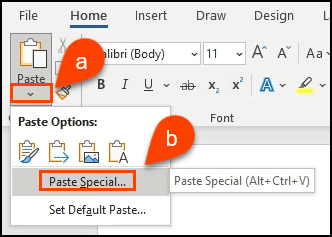
- “貼り付け”特別ウィンドウで、”リンクを貼り付け”ラジオボタンを選択し、”書式設定されていないテキスト”を選択します。 [OK]を選択します。
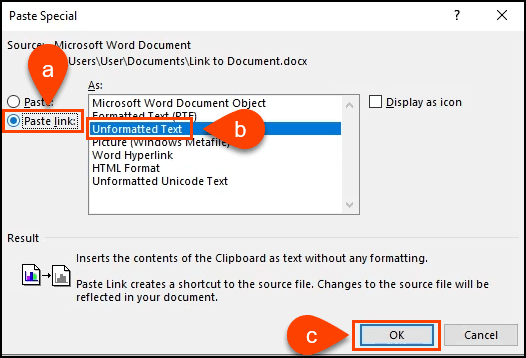
- 文書内のテキストを右クリックします。 リンクされた文書オブジェクト>リンクを選択します。
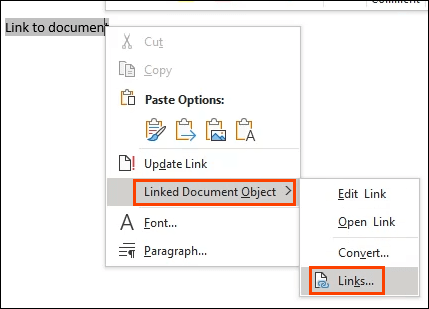
- “リンク”ウィンドウで、”ソースの変更”を選択します。 文書選択ウィンドウが開きます。 破損したWord文書を選択して開きます。
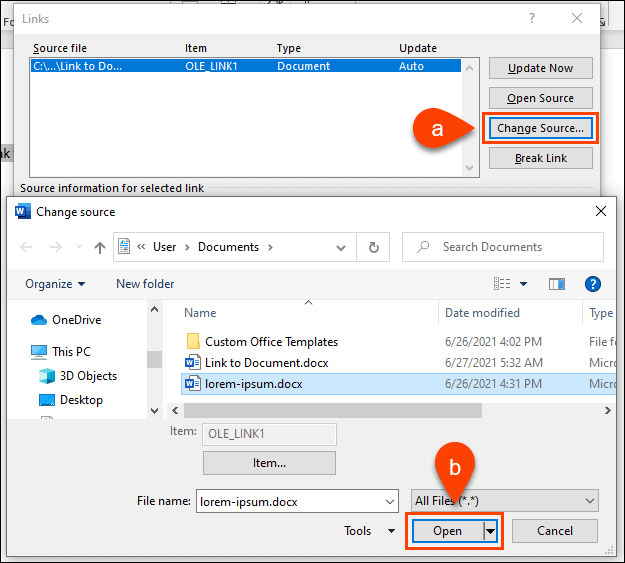
[リンク]ウィンドウに戻り、ソースファイルを確認します:選択した破損したWord文書へのパスを表示します。 続行するには、[OK]を選択します。
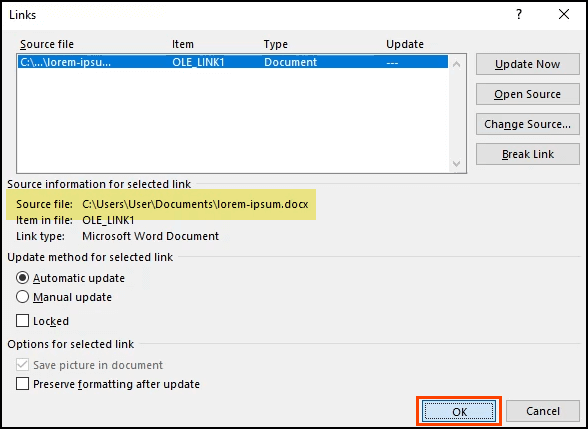
- それが動作する場合は、破損した文書からすべてのテキストが表示されます。 それはまだリンクであるため、強調表示されます。 テキストを右クリックし、リンクされたドキュメントオブジェクト>変換を選択します。 新しいウィンドウが開きます。
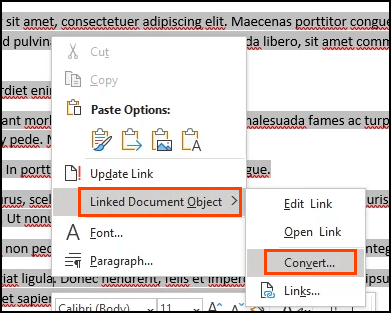
8. 変換ウィンドウで、オブジェクトの種類:Microsoft Word文書が既に選択されています。 変換を行うには、[OK]を選択します。
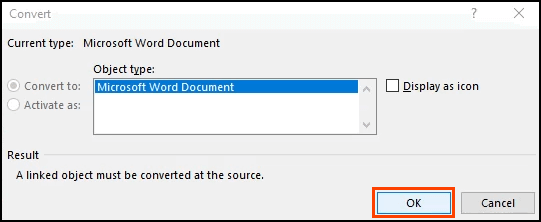
これで、文書はリンクなしでプレーンテキストになります。 それが再び失われる前にそれを保存します。
削除または破損したWord文書を回復するプログラム
これらの手順のいずれも機能しなかった場合はどうなりますか? または、Word文書が単純に削除され、ごみ箱に入っていない場合は、バックアップがない場合はどうなりますか? 削除または破損したWord文書を回復することができますいくつかのプログラムがあります。
Windowsには、削除されたバージョンまたは破損していないバージョンのファイルを回復するためのShadowCopyやFile Historyなどのユーティリティが組み込まれています。 無料のMicrosoft Windowsファイル回復アプリもあります。
MacのTime Machine機能は、自動バックアップがオンになっている限り、Apple愛好家に役立ちます。 これらのオプションが機能していない場合は、これらのアプリのいずれかを試してみてください。
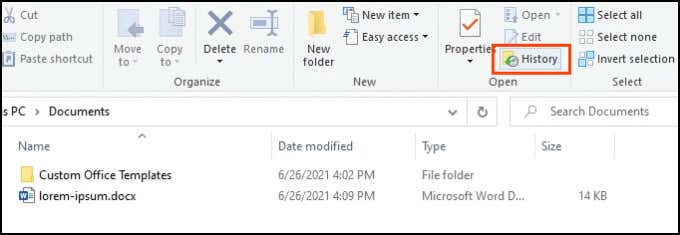
以前に使用したのと同じ破損したファイルで、以下のすべてのアプリをダウンロードしてテストしました。 ファイルの回復は毎回動作しないことに注意してください。 あなたの経験は異なる場合があります。
すべてのアプリはVirusTotalのファイルアナライザを介して配置されました。 それはオンラインのウイルススキャナです。 いずれかのセキュリティベンダーがファイルを不良としてフラグを立てた場合、アプリはテストに含まれていませんでした。
DocRepair
OS:Windows
価格:8 80
回復の種類:破損したWordファイル
DocRepairは、Word2からWord文書で使用できます。0右2016年まで、だけでなく、Mac用のWord。 残念ながら、私たちはそれをテストするためのMacを持っていなかったので、私たちのレビューはWindowsのバージョンに基づいています。
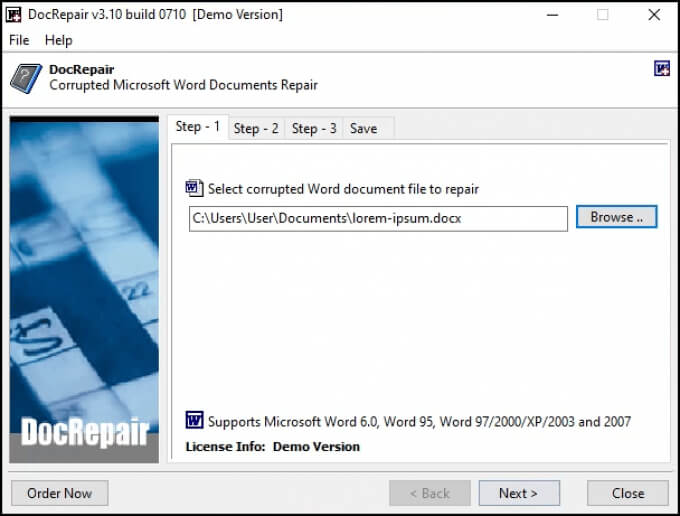
時にはDocRepairは複雑な書式設定を回復しましたが、ほとんどはテキストのみを回復しました。 すべてのことはさておき、これは私たちのテストで最も一貫して働いたアプリでした。 それはまた、最も簡単でした。
DocRepairはまた、破損したディスクまたは不良ディスクセクタに失われたWordファイルを回復できると主張しています。 残念ながらそれをテストできませんでした。 真剣に、これは私たちのテストで最高の破損したWordファイルの回復アプリでした。
OS:Windows,Mac
価格:$80/月からlifetime170生涯ライセンス,無料トライアル
回復の種類:削除されたWordファイル
Wordの回復アプリを検索,Wondershare Recoveritは結果になります. 彼らのマーケティングは、Wordの回復アプリとしてそれをフレームが、現実的には、我々はおそらく、任意の削除されたファイルを復元するために使用したい
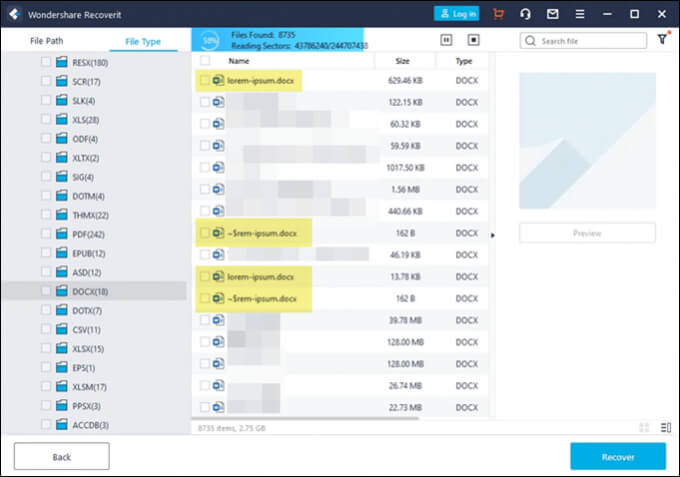
それはフィルタオプションを持っているので、スキャンは写真、ビデオ、文書などのファイルタイプに絞り込むことができます。 これにより、スキャンにかかる時間が短縮されます。 しかし、まだ取捨選択する文書がたくさんあります。 Wondershareは、強調表示によって示されるように、復元することができ、私たちのファイルのいくつかのバージョンを見つけました。
RS Word Recovery
OS:Windows
価格:year40/年、無料トライアル
回復の種類:削除されたWordファイル
RS Word RecoveryはWord文書を回復するだけではないため、名前は愉快に誤解を招く これは、同様にOpenOfficeの、PDF、およびプレーンテキストファイルを回復することができます。 RS Wordの回復は本当に文書の種類にフィルタリングすることができ、削除されたファイルの回復プログラムです。

実際には破損したファイルは修正されませんが、それ以外の場合は見つからなかった以前のバージョンのファイルが見つかる可能性があります。 それはあまりにもローカルおよびリムーバブルドライブ上で動作します。 強調表示は、テストファイルのバージョンが見つかったことを示しています。
DataNumen Word Repair
OS:Windows,Mac
価格:89.95,無料トライアル
リカバリタイプ: 削除または破損したWordファイル
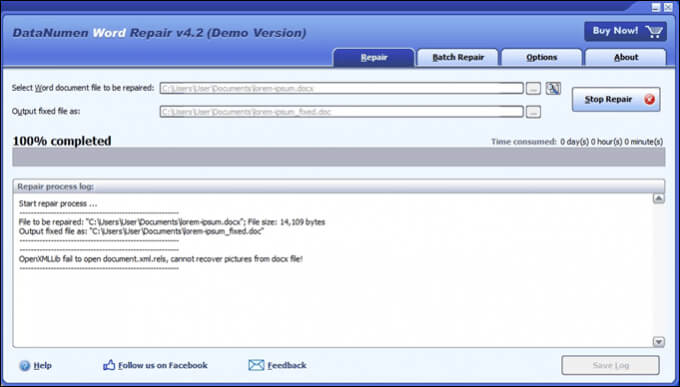
DataNumen Word Repairは、WindowsまたはMac用のWord文書を回復すると主張しています。 保存されていない、削除された、または破損したWordファイルを回復できます。 文書の書式設定は、テーブル、画像、リスト、リンク、およびブックマークを含め、あまりにもそのまま保持されることになっています。 ファイルがローカルまたはリムーバブルディスク上にあるかどうか、DataNumen Wordの修復を使用することができます。 私たちのテストはファイルを回復しませんでした。
Stellar Repair for Word
OS:Windows
価格:lifetime80/月からlifetime170生涯ライセンス、無料試用版
リカバリタイプ: 破損したWordファイル
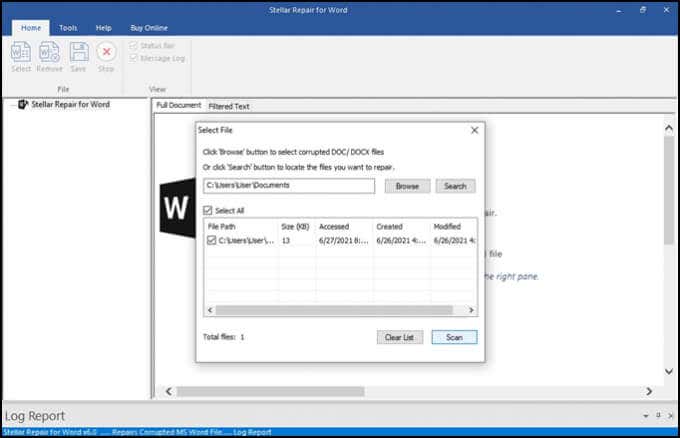
これは、特にWordファイルを修復するためのものです。 ファイルの場所が不明な場合は、Wordの修復はそれを検索します。 見つかったら、Wordの修復は、完全な文書、書式設定でフィルタされたテキスト、または書式設定せずに生のテキストとして文書をプレビューすることがで そこから、それはマイナーな破損または完全な回復の簡単な修復を行うことができます。 テストファイルでは機能しませんでした。
Easy Word Recovery
OS:Windows
価格:personal60個人ライセンス,1 100ビジネスライセンス
リカバリタイプ: 削除または破損したWordファイル
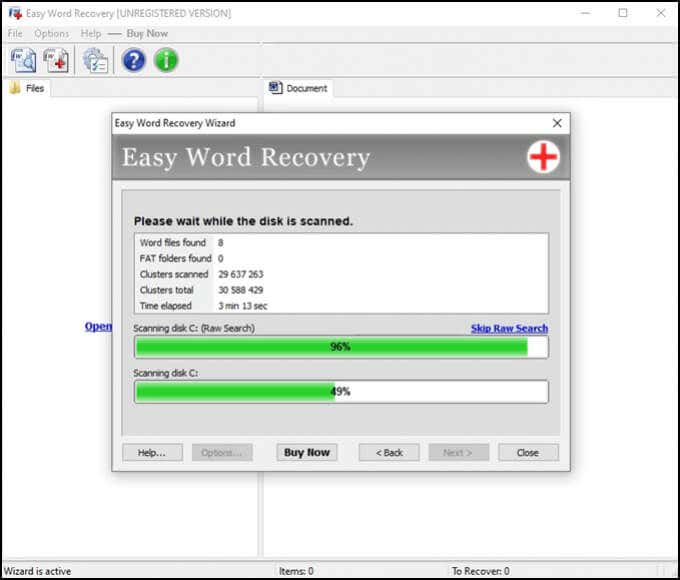
Munsoftの簡単な単語の回復は、古いアプリであり、それはルックアンドフィールで示しています。 しかし、それがうまくいけば、それは重要ですか? Easy Word Recoveryは、Wordファイルからデータを回復し、紛失または削除された場合に備えてすべてのWordファイルをドライブで検索することができます。 Wordファイルが見つかったり回復されると、それは同様にプレビューを提供します。 私たちのテストファイルは回復されませんでした。
まだWordファイルを回復できませんか?
Word、Windows、またはMacの組み込みの回復ツール、および言及されたいくつかのアプリ内のすべてのオプションを試した場合は、1つだけ残っている可能性が デバイスは、データ復旧の専門家に取ることができますが、それはover1,000以上の費用がかかるだろう。 たぶん、この文書はあなたにとってそれほど価値があるかもしれません。
あなたは正常に私たちのヒントやアプリでWordファイルを救出しましたか? 他のヒントやお気に入りの単語の回復アプリを持って? 私たちはそれについて聞いてみたいです。